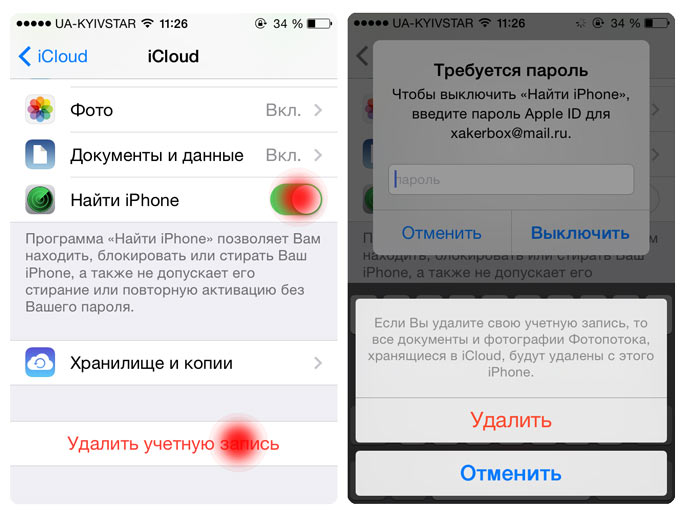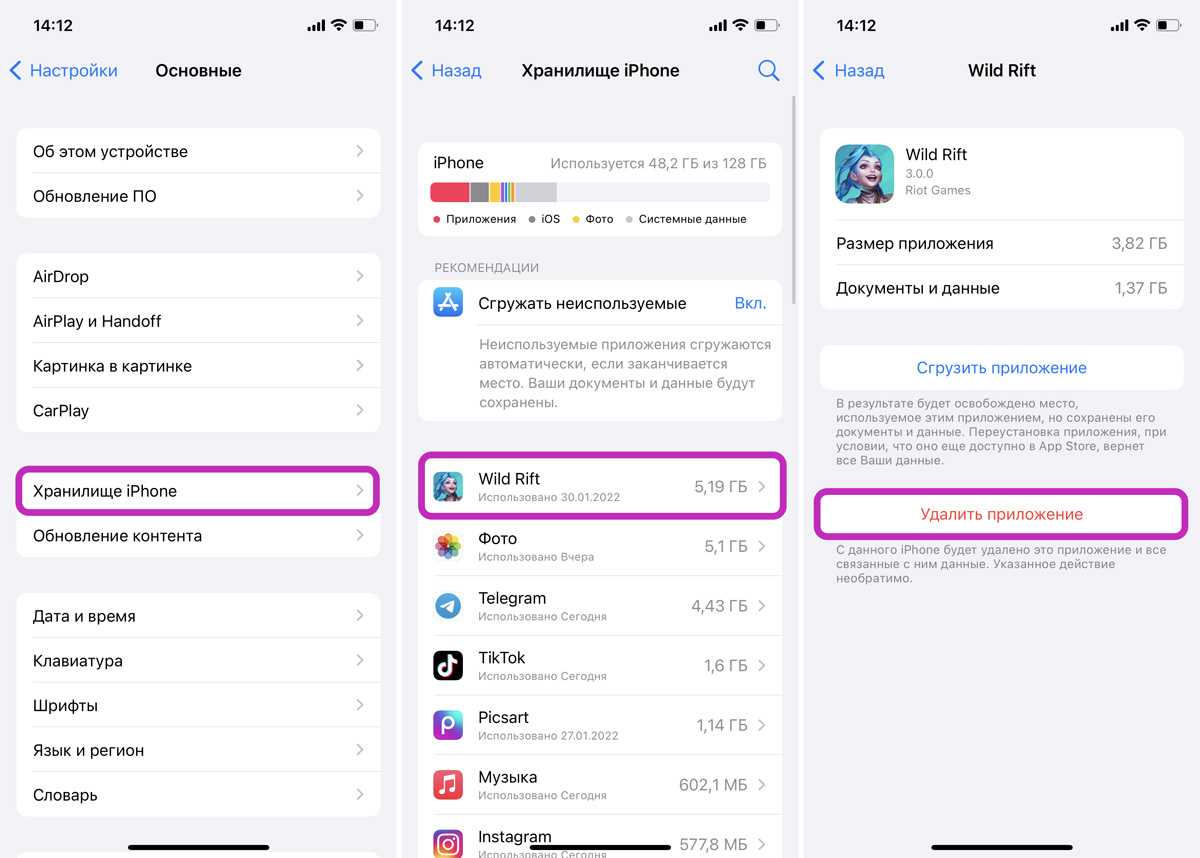Шаги для удаления всех аккаунтов с iPhone легко и быстро
Удаление всех аккаунтов с iPhone может быть сложной задачей, но с правильными инструкциями это становится легко. Следуйте нашим советам и шагам, чтобы безопасно удалить свои учетные записи с устройства.


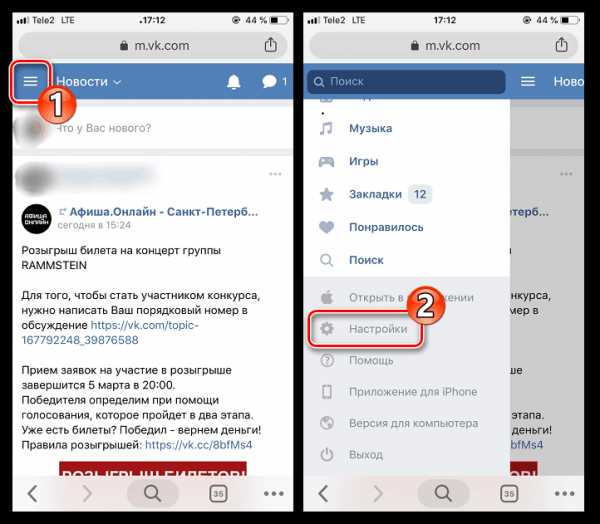
Перейдите в Настройки вашего iPhone и выберите раздел Пароли и аккаунты.

Как очистить кэш и память на iPhone
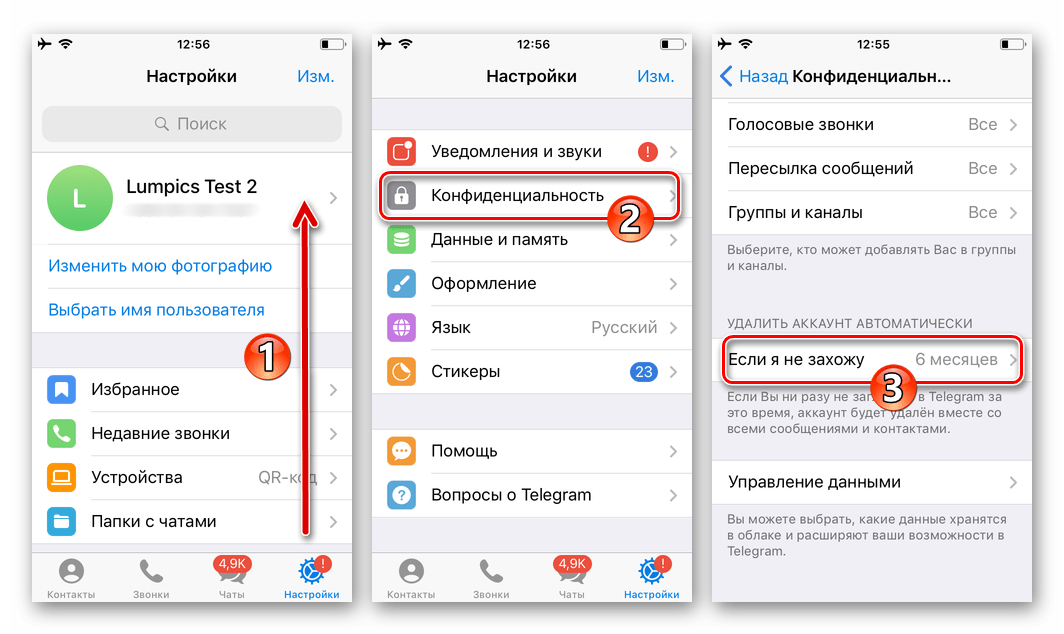
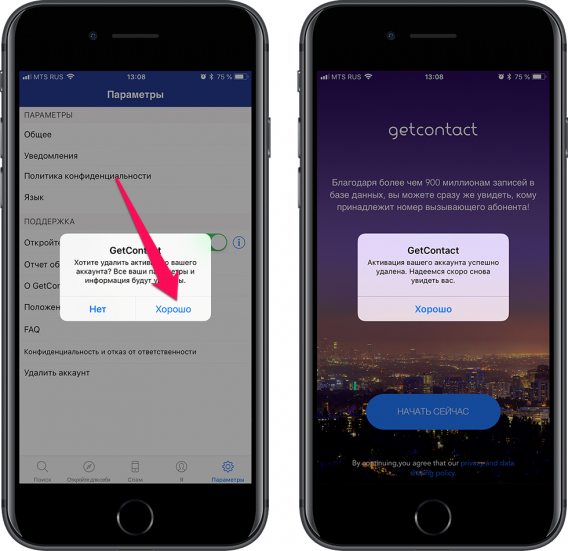
Выберите аккаунт, который хотите удалить, и нажмите Удалить аккаунт.
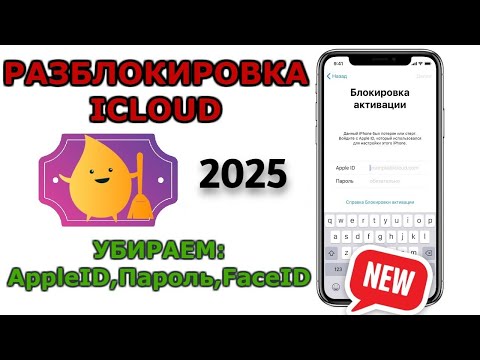
Как разблокировать iPhone - Как сбросить чужой iCloud
Для удаления учетной записи iCloud, откройте Настройки, нажмите на свое имя, затем выберите iCloud и Удалить учетную запись.

Как УДАЛИТЬ ВСЕ ДАННЫЕ с iPhone и стереть Apple ID/СБРОС ДО ЗАВОДСКИХ НАСТРОЕК на АЙФОНЕ

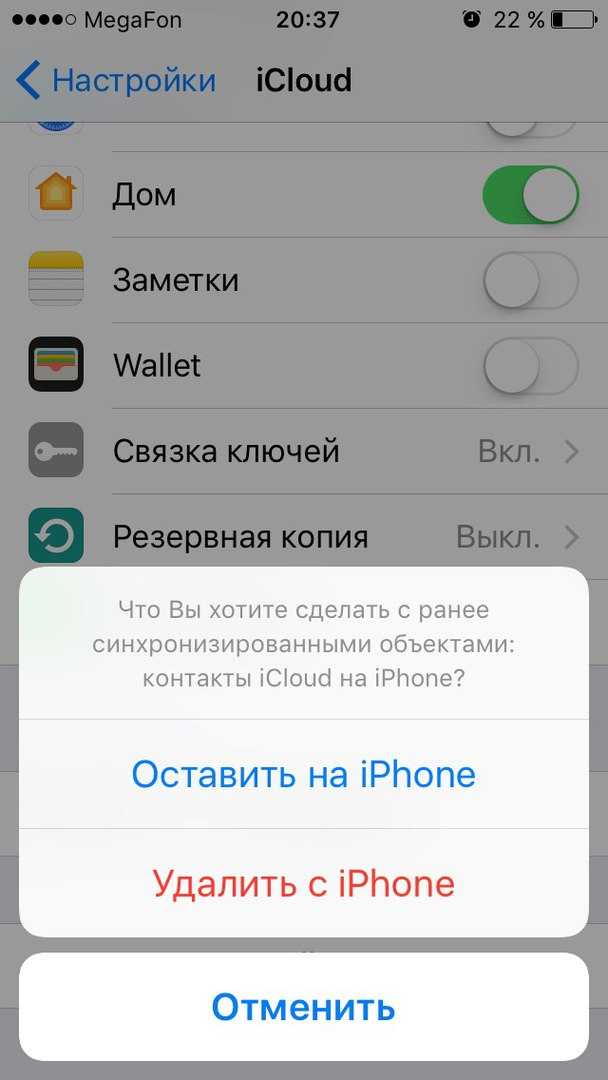
Если нужно удалить аккаунт электронной почты, выберите Настройки >Пароли и аккаунты >Электронная почта и нажмите Удалить.

Как удалить Apple ID без пароля (новинка 2023 г.)
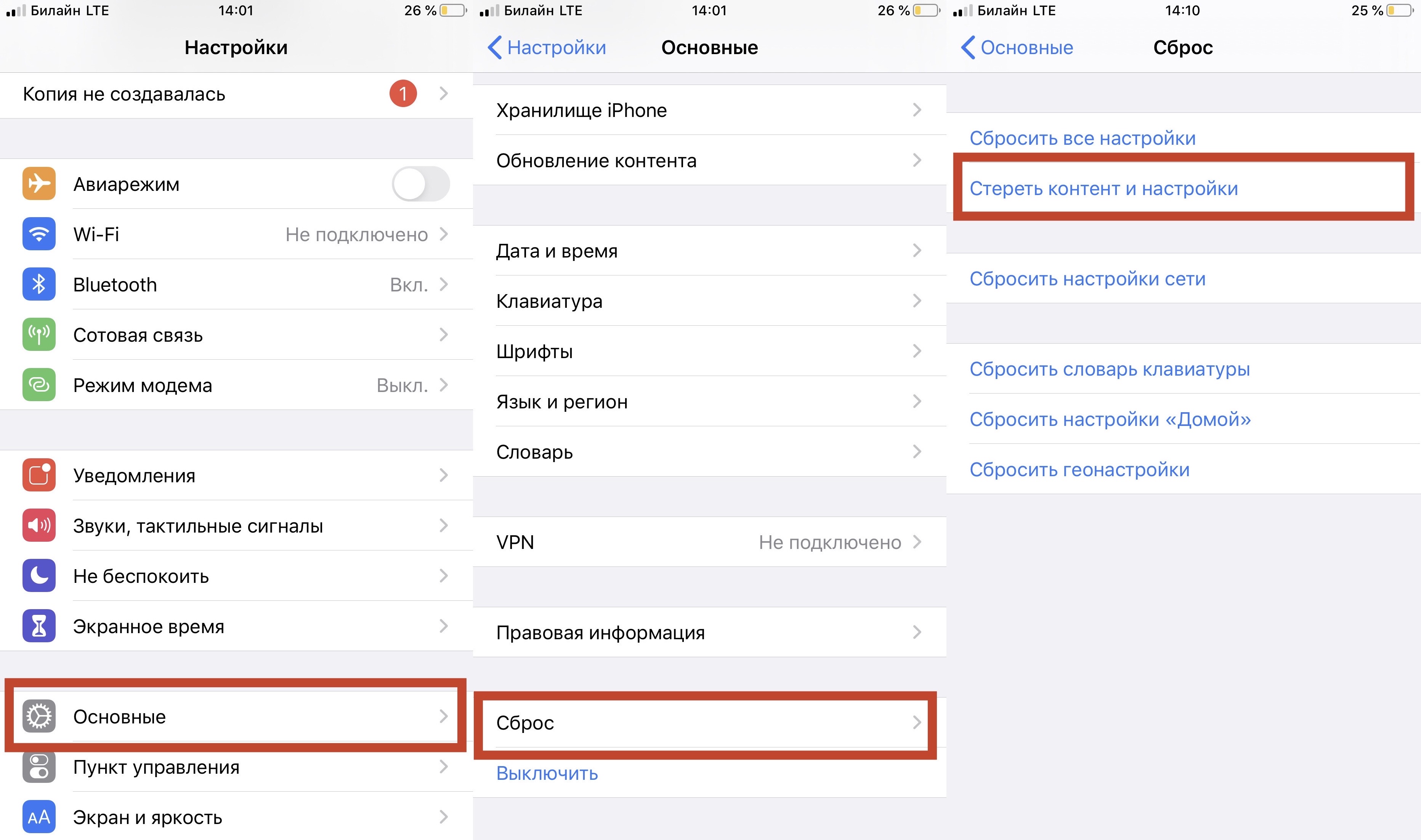
Чтобы удалить учетные записи из приложений, откройте само приложение и найдите опцию удаления или отключения аккаунта в его настройках.

iPhone 16 Pro: размер, кнопка, цена, трейд-ин и прочее
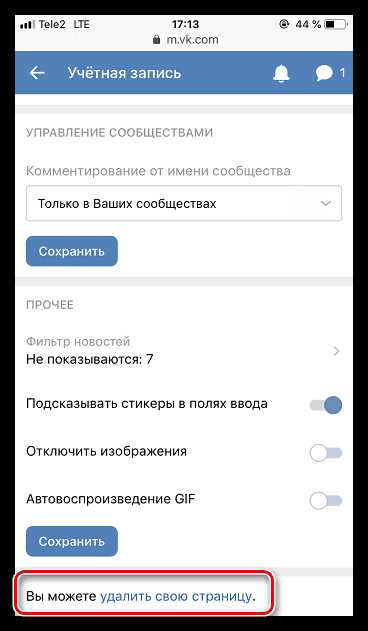
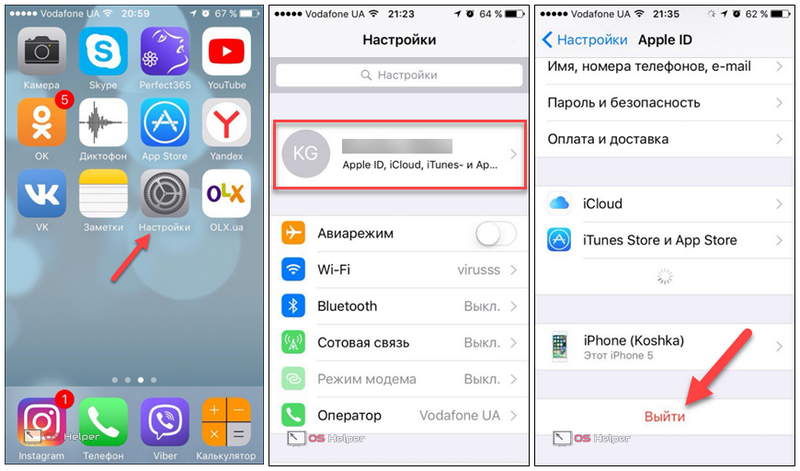
Проверьте все приложения, которые используют социальные сети, и удалите связанные с ними аккаунты через настройки приложения.
Не забудьте выйти из всех учетных записей в браузерах, установленных на вашем iPhone.

Как выйти с iCloud и сбросить iPhone до заводских настроек?
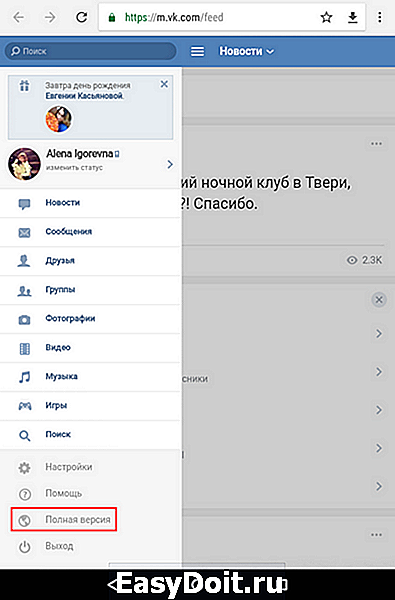
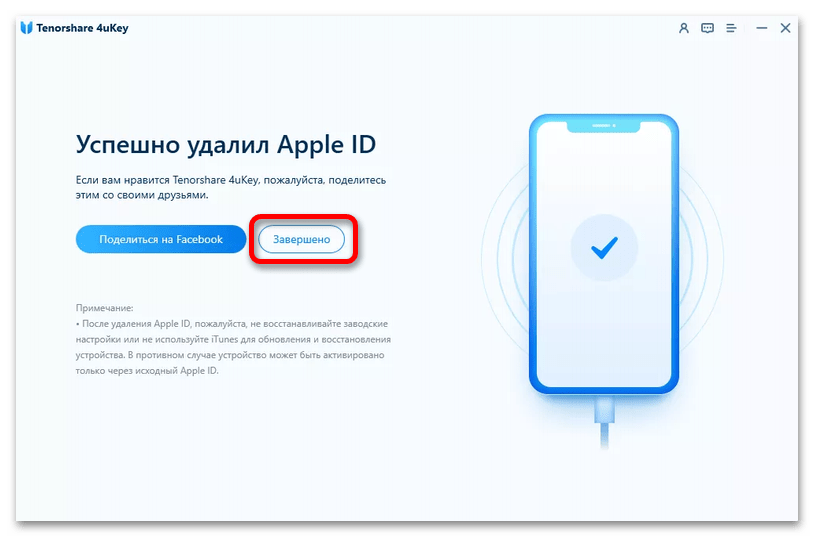
Если планируете продать или отдать телефон, выполните полный сброс устройства: Настройки >Основные >Сброс >Стереть контент и настройки.

Проверьте наличие аккаунтов в сторонних мессенджерах и удалите или выйдите из них через настройки приложений.
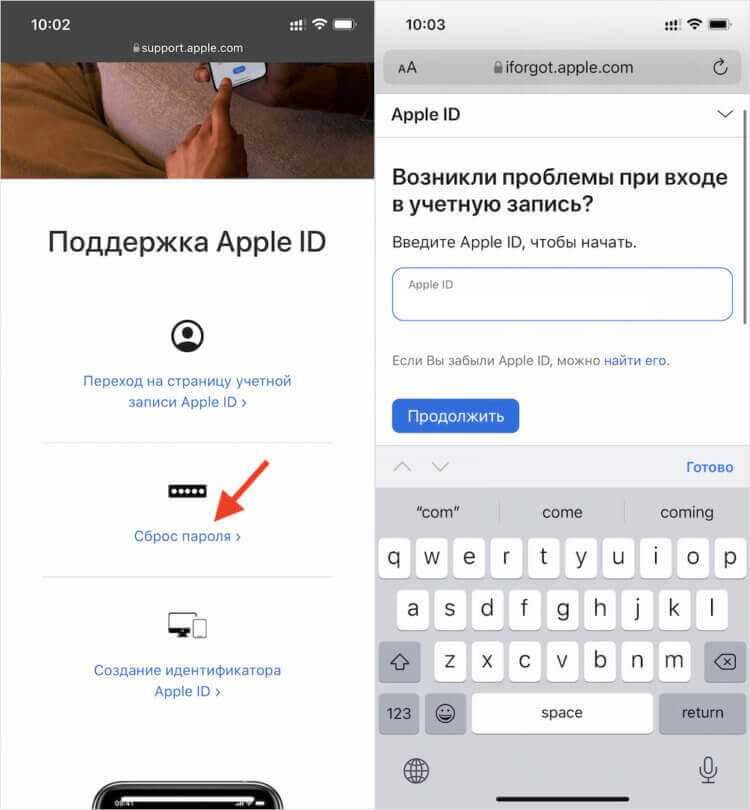
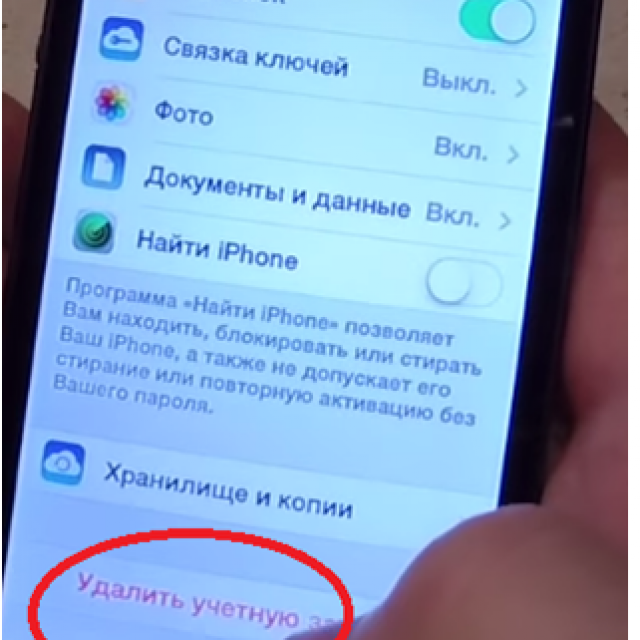
После удаления всех аккаунтов, рекомендуется перезагрузить iPhone, чтобы убедиться, что изменения вступили в силу.